Как работает Mail Space
Mail Space — это подписка на единое пространство для ваших файлов в Облаке и Почте. Бесплатно доступно 8 ГБ. Чтобы получить больше места, подключите подписку.
Подписка даёт расширенные возможности сервисов Mail для вас и ещё трёх человек:
- Хранение файлов всех форматов в Облаке.
- Отсутствие рекламы.
- Отправка тяжёлых файлов до 100 ГБ.
- Приоритетная поддержка.
- Редактирование файлов с тарифом от 512 ГБ.
Узнать, сколько места занято в хранилище
C компьютера
Узнать, сколько места занято в хранилище, можно в Облаке, в Почте или на странице Mail Space.
- В Облаке
- В Почте
- На странице Mail Space
Откройте Облако в браузере. Слева написано, сколько места занято в хранилище.
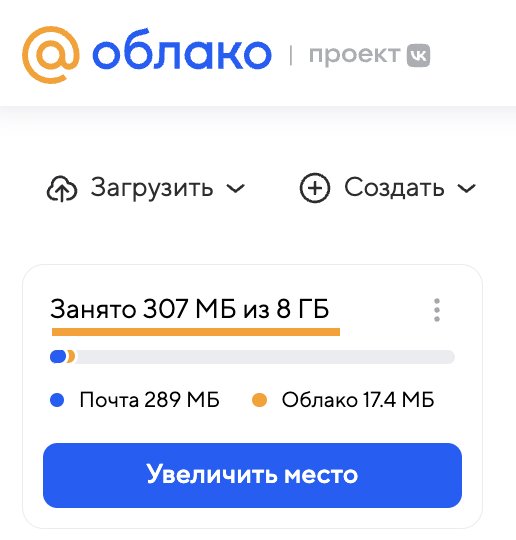
- Откройте Почту в браузере.
- Нажмите
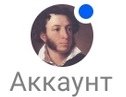 справа вверху.
справа вверху.
На открывшейся плашке написано, сколько места занято в хранилище.
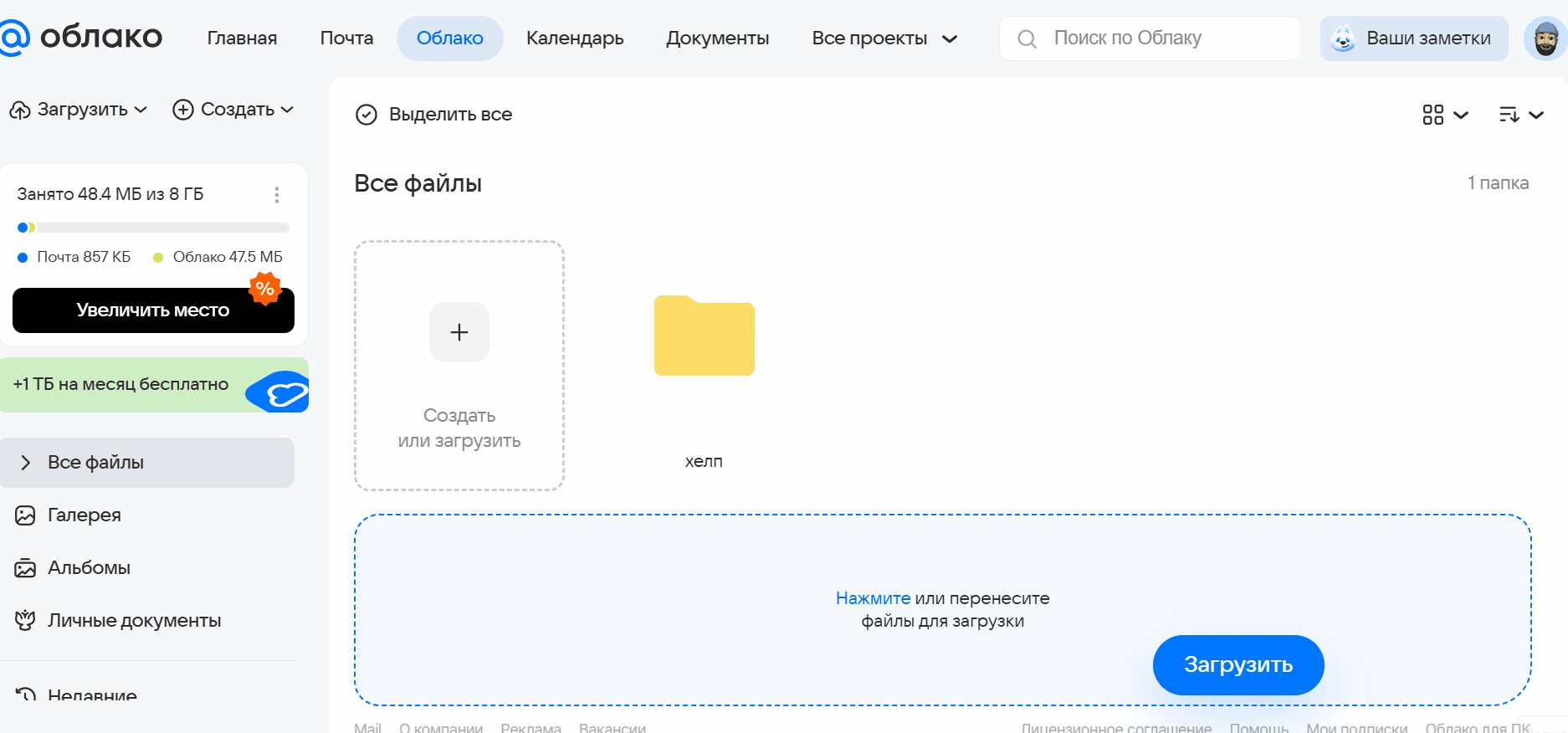
- Откройте страницу Mail Space в браузере.
- Нажмите «Хранилище» наверху.

Страница прокрутится до раздела, где написано, сколько места занято в хранилище.

С телефона
Узнать, сколько места занято в хранилище, можно в приложениях Облака и Почты, в Облаке, Почте и на странице Mail Space в браузере.
- В приложении Облака
- В приложении Почты
- В Облаке в браузере
- В Почте в браузере
- На странице Mail Space
- Откройте приложение Облака.
- Если у вас телефон на Android, нажмите справа вверху
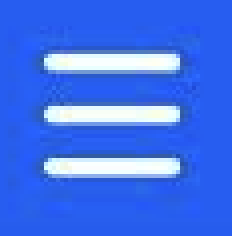 . Если у вас телефон на iOS, нажмите
. Если у вас телефон на iOS, нажмите
 .
.
На открывшемся экране написано, сколько места занято в хранилище.
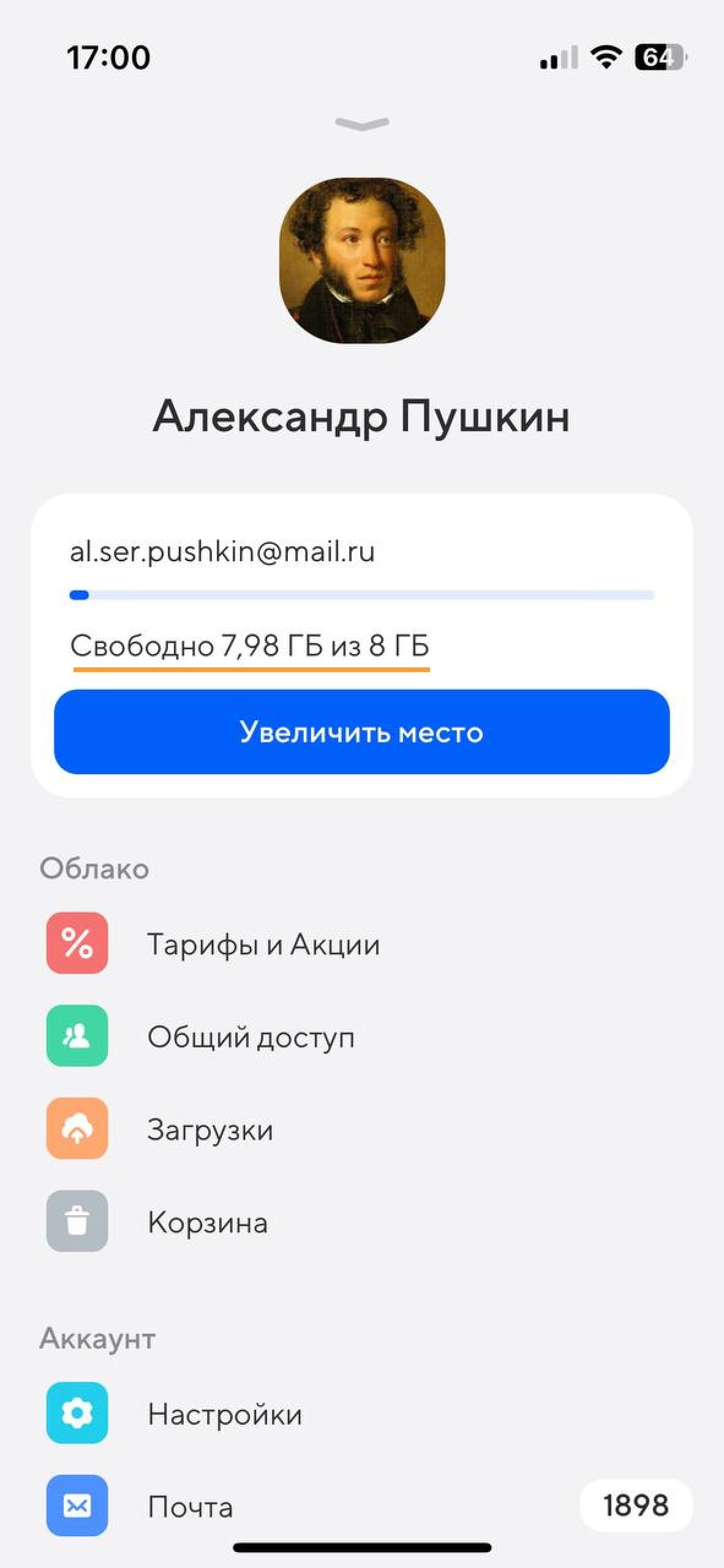
- Откройте приложение Почты .
- Нажмите
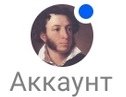 справа внизу.
справа внизу.
На открывшейся плашке написано, сколько места занято в хранилище.
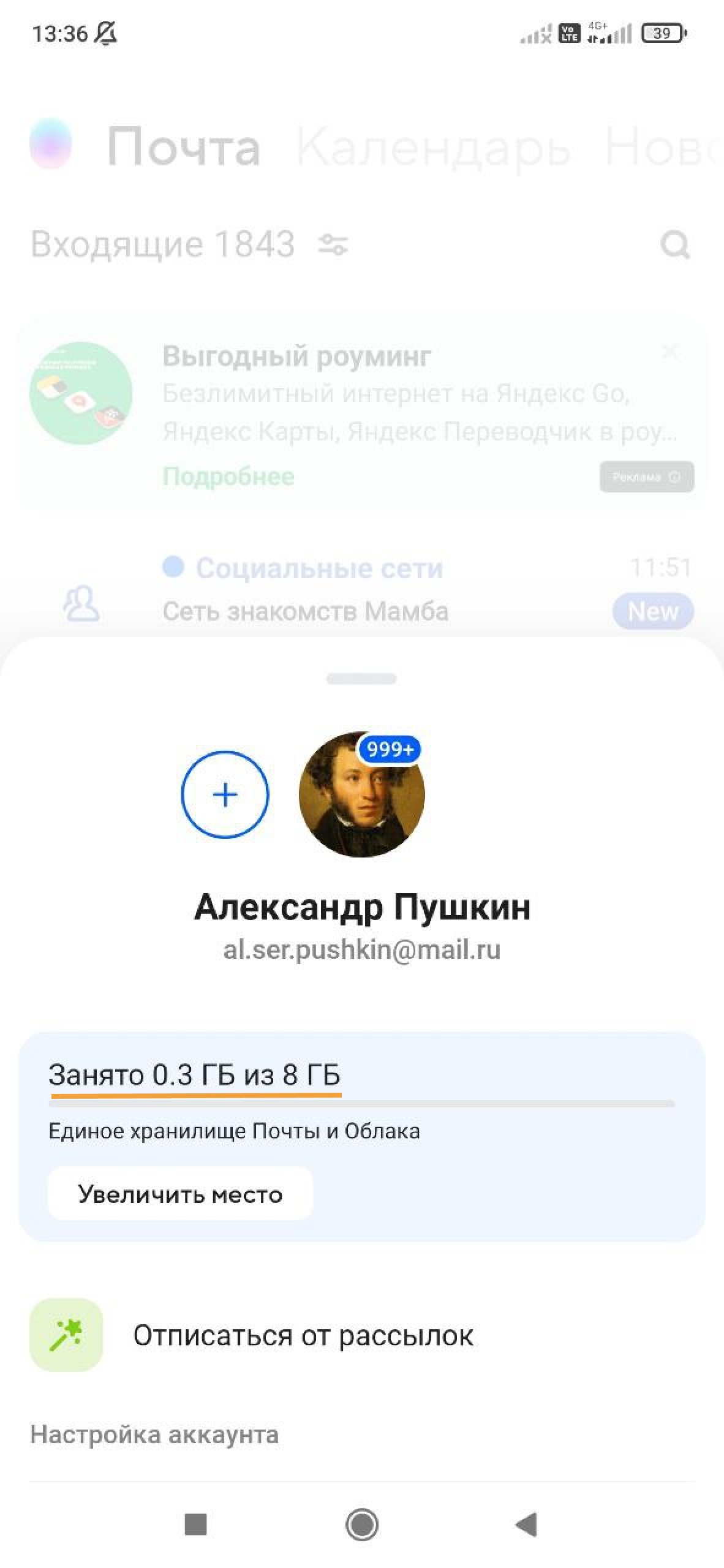
- Откройте Облако в браузере.
- Нажмите
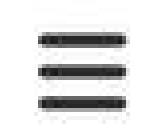 справа вверху.
справа вверху.
На открывшемся экране написано, сколько места занято в хранилище.
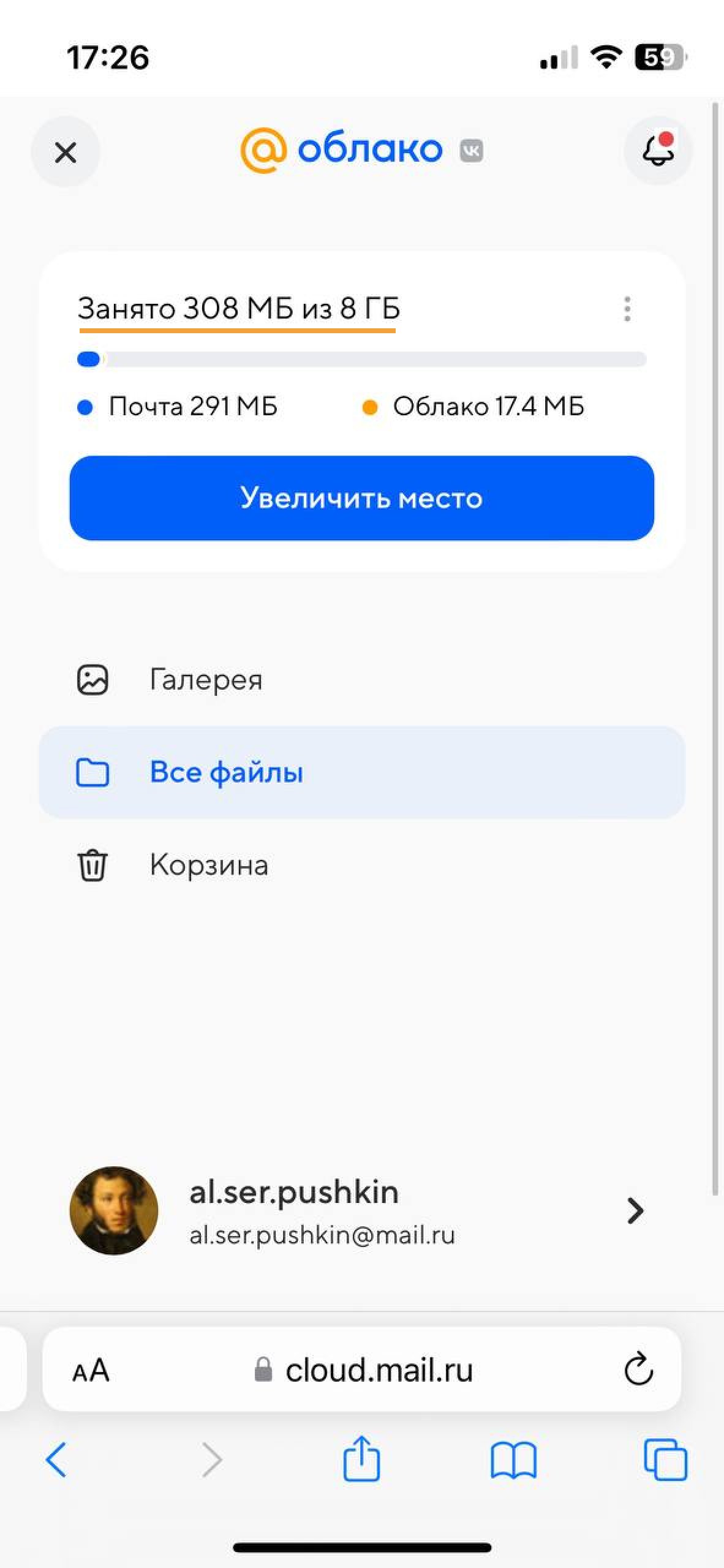
- Откройте Почту в браузере.
- Нажмите
 справа вверху.
справа вверху.
На открывшейся плашке написано, сколько места занято в хранилище.
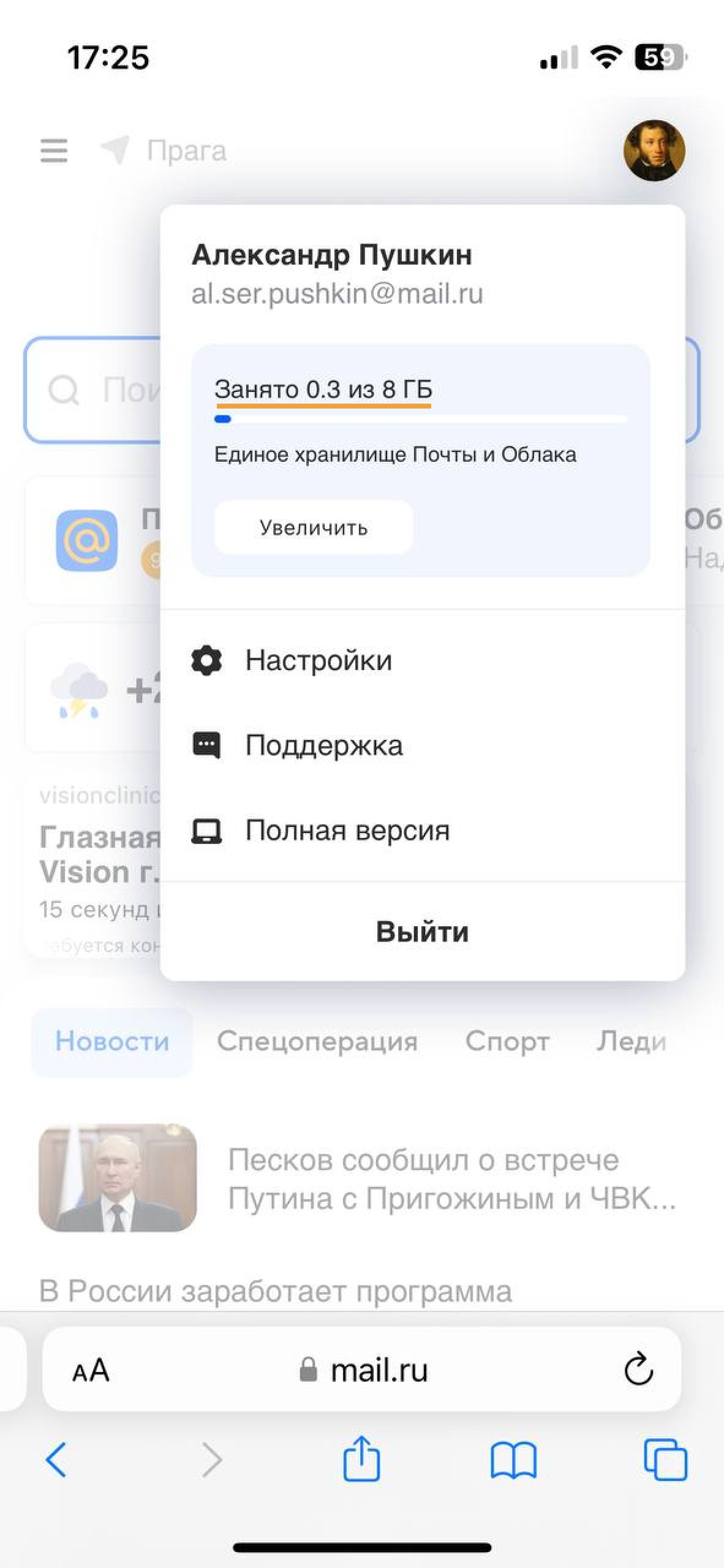
- Откройте страницу Mail Space в браузере.
- Пролистайте вниз до раздела «Ваше хранилище». В этом разделе написано, сколько места занято в хранилище.
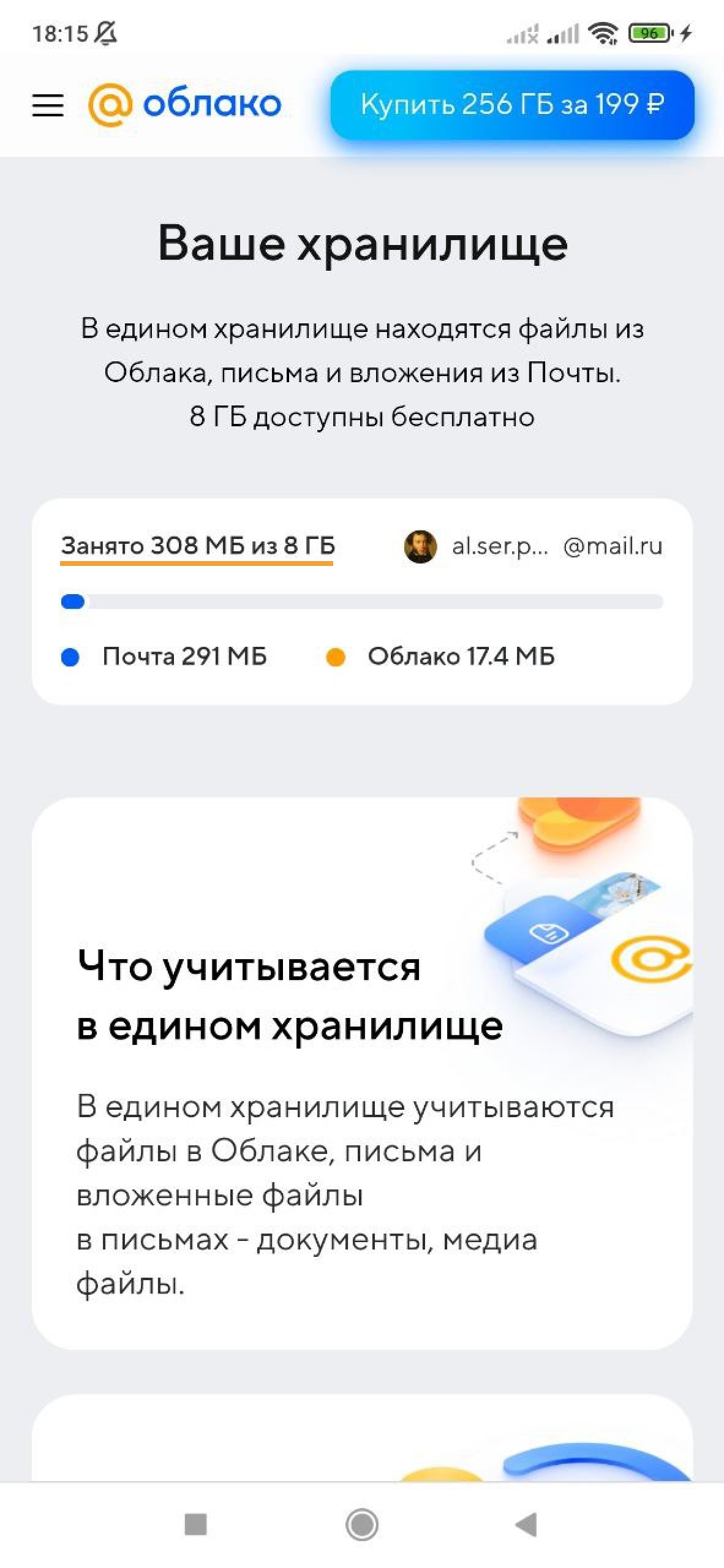
Увеличить хранилище
Бесплатно в хранилище доступно 8 ГБ. Чтобы получить больше, выберите тариф и подключите подписку Mail Space .
Освободить место в хранилище
На странице Mail Space
Откройте страницу Mail Space в браузере.
Нажмите «Управление» наверху.

Страница прокрутится до раздела «Освободить место в хранилище». В этом разделе собраны файлы и письма, которые занимают больше всего места в вашем едином хранилище.
Прокрутите вниз и нажмите кнопку
 .
.Выберите, что хотите удалить. Например, если хотите удалить старые входящие письма, нажмите
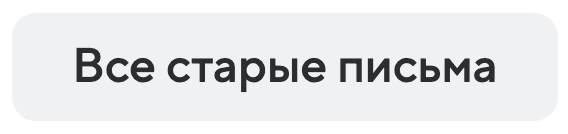 .
.Отметьте галочками письма, которые хотите удалить.
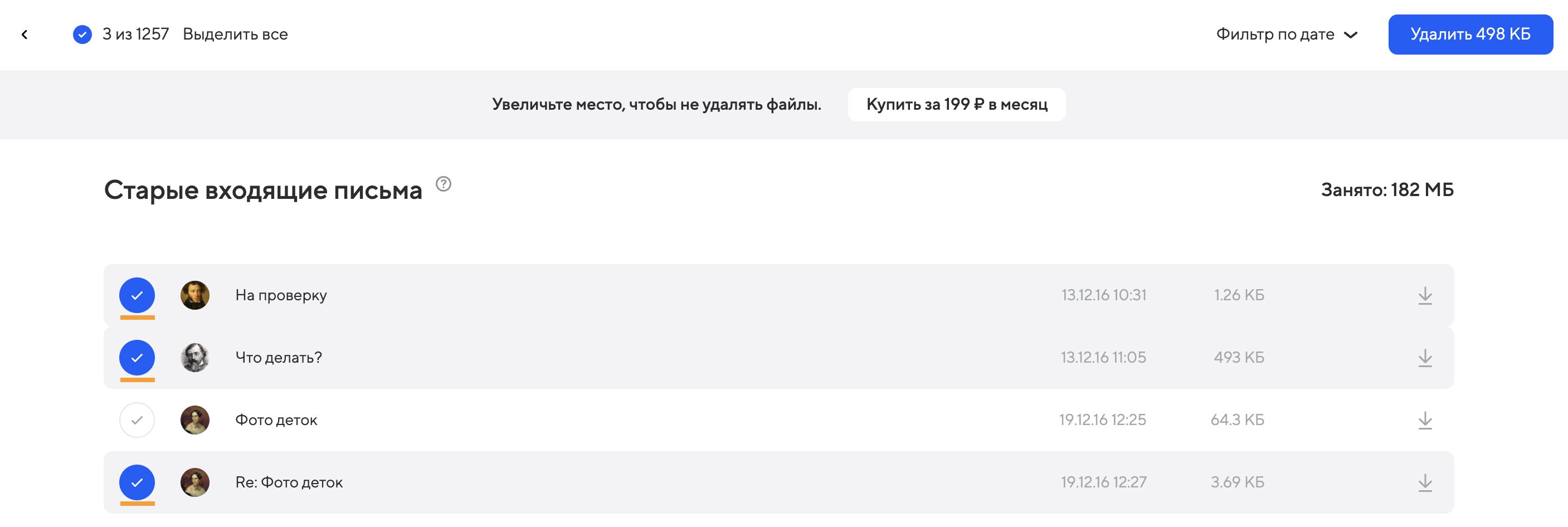
Нажмите «Удалить» справа вверху, и письма переместятся в корзину.
Нажмите «Удалить навсегда» или «Оставить в корзине».
Если вы выберете «Удалить навсегда», письма невозможно будет восстановить. Если нажмёте «Оставить в корзине», письма автоматически удалятся через 30 дней. До этого времени их можно восстановить.
По этой же инструкции можно удалить другие файлы и письма, которые занимают больше всего места. Если хотите удалить старые файлы, в 4 пункте инструкции нажмите «Все старые файлы». Если хотите удалить прочитанные письма, рассылки, автозагрузки с телефона, почистить папки «Спам» и «Корзина», в 4 пункте инструкции нажмите «Посмотреть всё».
В Почте и Облаке
Удалите письма в Почте и файлы в Облаке по инструкциям ниже.


